之前在Window下安装了Anaconda,熟悉了一下安装过程,Ubuntu下最难的应该就是和ROS的兼容问题。ROS是基于Python2.7的,而Anaconda3则是python3。
看有的博文说需要先安装Ros,再安装Anaconda,刚好我也是这个顺序,所以没遇到太多问题。
为了和Windows下的保持一致,我这次选择安装的是Anaconda3-2021.05-Linux-x86_64.sh,是自带python3.8的
Anaconda的官网:https://www.anaconda.com/products/individual
过往版本:https://repo.anaconda.com/archive/
01 安装Anaconda
- S1:下载安装包
下载Anaconda3-2021.05-Linux-x86_64.sh,下载后的目录为/home/guyue/下载,在此目录下打开终端
- S2:运行安装包(.sh文件)
运行.sh文件:
bash Anaconda3-2021.05-Linux-x86_64.sh
接下来就是一路回车,遇到需要 yes/no 的地方选择 yes
安装完成后,.bashrc里面加入了conda

- S3:测试是否安装成功
打开终端,python的版本是3.8,conda为4.10,显示如下的版本信息,就说明anaconda已经安装好了
(base) guyue@guyue:~$ python
Python 3.8.8 (default, Apr 13 2021, 19:58:26)
[GCC 7.3.0] :: Anaconda, Inc. on linux
Type "help", "copyright", "credits" or "license" for more information.
(base) guyue@guyue:~$ conda --version
conda 4.10.1
02 Anaconda与ROS的兼容问题
参考:
- Anaconda 和ROS 联合使用注意事项:
https://blog.csdn.net/m0_37579176/article/details/86536411 - Ubuntu16.04安装anaconda并且设置不与ros产生冲突:
https://www.jianshu.com/p/a5418864a416 - 汇总Anaconda与ROS冲突解决方法:
https://www.cnblogs.com/hgl0417/p/11562580.html - Ubuntu16.04中 Anaconda 与 ROS 使用Python 问题:
https://blog.csdn.net/caiguanhong/article/details/111247472
- S1:打开.bashrc文件
sudo gedit ~/.bashrc
- S2:将环境变量中有关anaconda的部分注释了
效果如图:

- S3:重新打开终端,输入以下指令,启动anaconda环境(注意:每次打开新的终端,都要执行)
source ~/anaconda3/bin/activate
效果:
guyue@guyue:~$ source ~/anaconda3/bin/activate
(base) guyue@guyue:~$ python
Python 3.8.8 (default, Apr 13 2021, 19:58:26)
[GCC 7.3.0] :: Anaconda, Inc. on linux
Type "help", "copyright", "credits" or "license" for more information.
- S4:输入以下指令,关闭anaconda环境
conda deactivate
效果:
此时输入python,版本为2.7;输入python3,版本为3.6
(base) guyue@guyue:~$ conda deactivate
guyue@guyue:~$ python
Python 2.7.17 (default, Feb 27 2021, 15:10:58)
[GCC 7.5.0] on linux2
Type "help", "copyright", "credits" or "license" for more information.
>>>
[1]+ 已停止 python
guyue@guyue:~$ python3
Python 3.6.9 (default, Jan 26 2021, 15:33:00)
[GCC 8.4.0] on linux
Type "help", "copyright", "credits" or "license" for more information.
03 在Anaconda下配置PyTorch
参考:
- Ubuntu18.04 ROS 使用ANACONDA创建虚拟环境 OPENCV安装:
https://www.freesion.com/article/29561041580/ - yolov5环境配置-Anaconda3 + Pytorch1.8 + Cuda10.2 + cuDnn8.2.0 + opencv3.2.0:
https://blog.csdn.net/qq_38766208/article/details/121442446
首先进入Anaconda环境:source ~/anaconda3/bin/activate
- S1:创建虚拟环境
conda create -n mytorch python=3.8
- S2:激活虚拟环境
conda activate mytorch
- S3:创建pytorch环境(1.10版本)
conda install pytorch torchvision cudatoolkit=10.2 -c pytorch
安装指令可以进入PyTorch官网https://pytorch.org/查找

- S4:测试是否安装成功
在终端激活环境后,输入python,输入下列指令:
import torch
import torchvision
# 该指令显示pytorch版本
print(torch.__version__)
# 若cuda已安装,将显示true
torch.cuda.is_available()
我的cuda是否可用显示false,猜测可能是ubuntu环境下还没有安装显卡的驱动造成的。
补充:确实是因为显卡驱动没安装造成的,显卡驱动安装过程可参考:https://blog.csdn.net/gyxx1998/article/details/121757581
04 简化指令:为命令设置别名
参考:
- Anaconda 和ROS 联合使用注意事项:https://blog.csdn.net/m0_37579176/article/details/86536411
激活Anaconda环境都需要输入一堆命令,为简化这些指令,可以在~/.bashrc 中加入以下命令:
alias torch='source activate mytorch'
alias start_anaconda='source ~/anaconda3/bin/activate'
alias close_anaconda='conda deactivate'
此后输入torch即为输入source activate mytorch命令,上述命令是为命令设置别名。
如果在~/.bashrc文件直接加入source activate mytorch,则每次打开终端都会运行source activate mytorch命令,默认每次打开新终端都会激活此环境。
说明:
alias close_anaconda='source deactivate'这条指令现在已经不能用了;
alias close_anaconda='source conda deactivate'这种质量更是个错误;
现在应该使用的是alias close_anaconda='conda deactivate'
05 总结
- 开启anaconda环境
source ~/anaconda3/bin/activate
注意:每次打开新的终端,都要重新执行指令开启anaconda环境
- 关闭anaconda环境
conda deactivate
- Anaconda虚拟环境相关指令
# 创建新的环境
conda create -n mytorch python==3.8
# 激活环境
conda activate mytorch
# 删除环境
conda remove -n mytorch --all
# 退出当前环境
conda deactivate
# 查看有那些虚拟环境
conda env list
# 查看有某个虚拟环境有那些包
conda list









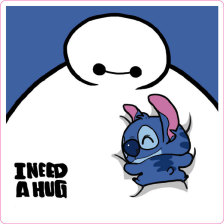















 3476
3476











 被折叠的 条评论
为什么被折叠?
被折叠的 条评论
为什么被折叠?








